Quer deixar seu banner ou seu site mais criativo? Um efeito interessante que pode ser facilmente ser reproduzido no
Photoshop é o do adesivo descolando. Para fazê-lo, usaremos principalmente as opções da caixa Estilo de Camada.
 Efeito adesivo pronto (Foto: Isabela Catão)
Efeito adesivo pronto (Foto: Isabela Catão)
Passo 1. Vá em "Arquivo" > "Abrir" ("File" > "Open") e escolha a
imagem que será trabalhada. Selecione umas das ferramentas de seleção
Laço ("Lasso Tool") para marcar que parte da imagem será transformada em
adesivo. Neste caso, escolhemos o círculo central como mostrado abaixo.
Com o botão direito do mouse, clique em "Camada por Cópia" ("Layer via
Copy");
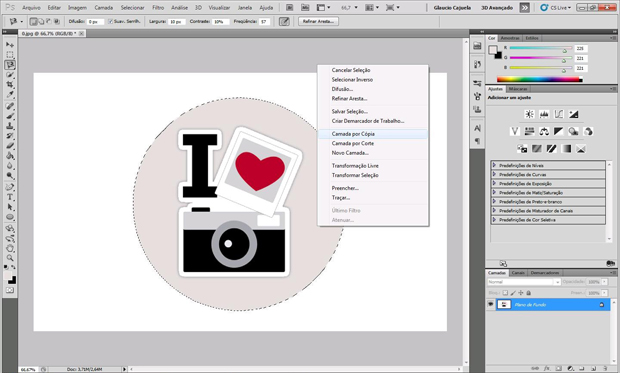 Clique com o botão direito e escolha a opção "Camada por Cópia" (Foto: Reprodução/Isabela Catão)
Clique com o botão direito e escolha a opção "Camada por Cópia" (Foto: Reprodução/Isabela Catão)
Passo 2. Na paleta de camadas, no canto inferior direito, clique duas
vezes com o botão esquerdo do mouse na camada que acabamos de criar. Uma
janela chamada "Estilo de Camada" ("Layer Style") será aberta. Marque
as opções como mostrado nas imagens abaixo;
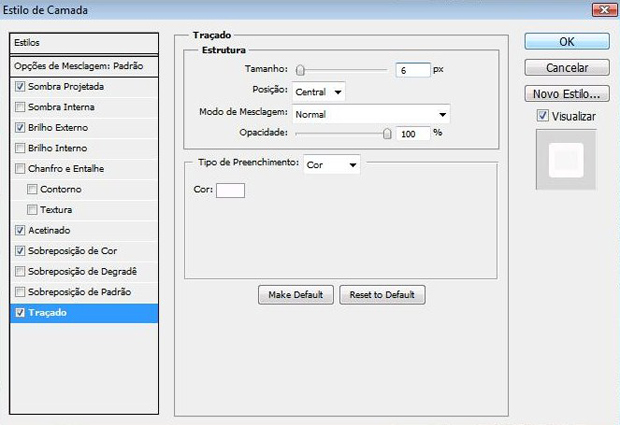 Em "Traçado" ("Stroke"), ponha tamanho 6 px (Reprodução/Isabela Catão)
Em "Traçado" ("Stroke"), ponha tamanho 6 px (Reprodução/Isabela Catão)
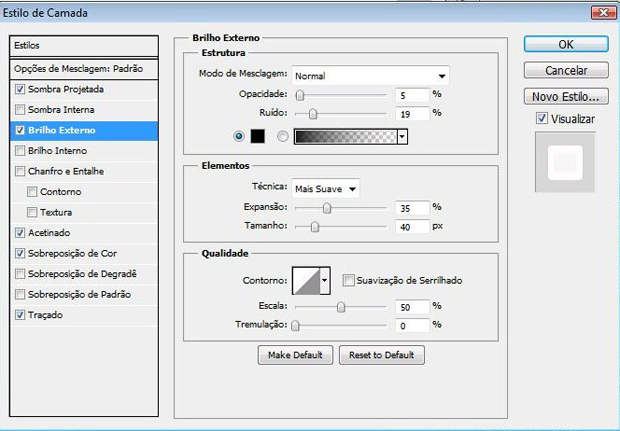 Em "Brilho Externo" ("Outer Glow"), marque opacidade de 5% e ruído 19% (Foto: Reprodução/Isabela Catão)
Em "Brilho Externo" ("Outer Glow"), marque opacidade de 5% e ruído 19% (Foto: Reprodução/Isabela Catão)
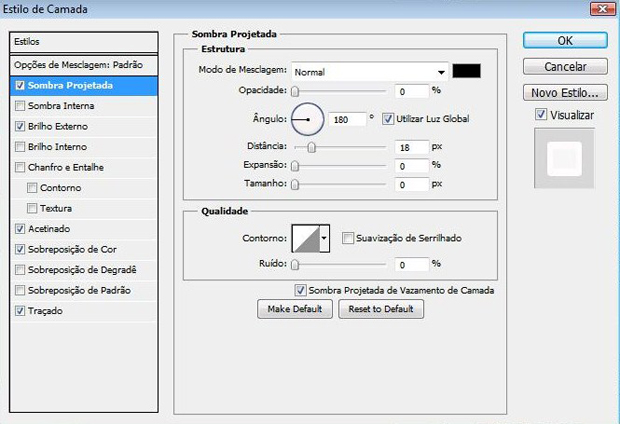 Marque "Sombra Projetada" ("Drop Shadow") (Foto: Reprodução/Isabela Catão)
Marque "Sombra Projetada" ("Drop Shadow") (Foto: Reprodução/Isabela Catão)
Passo 3. Com a ferramenta Laço Poligonal ("Poligonal Lasso Tool"), faça
uma marcação na borda assim como fizemos abaixo. Quando terminar,
clique com o botão direito do mouse e escolha a opção "Camada por Corte"
("Layer via Cut");
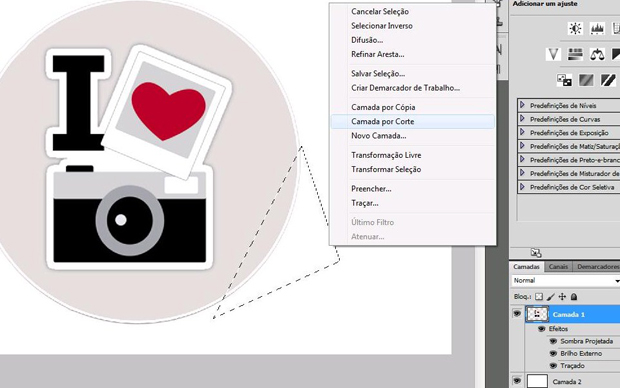 Clique com o botão direito do mouse e escolha a opção "Camada por Corte" (Foto: Reprodução/Isabela Catão)
Clique com o botão direito do mouse e escolha a opção "Camada por Corte" (Foto: Reprodução/Isabela Catão)
Passo 4. Vá em "Editar" > "Transformação" > "Girar 180º" ("Edit"
> "Transform" > "Rotate 180º") e posicione a ponta no lugar certo;
Passo 5. Para dar um efeito mais realista, dê dois cliques na camada que estamos usando e marque os seguintes abaixo.
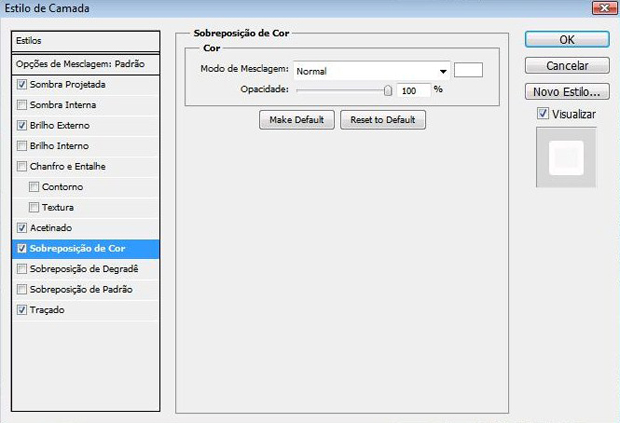 Escolha a opção "Sobreposição de Cor" ("Color Overlay") (Foto: Reprodução/Isabela Catão)
Escolha a opção "Sobreposição de Cor" ("Color Overlay") (Foto: Reprodução/Isabela Catão)
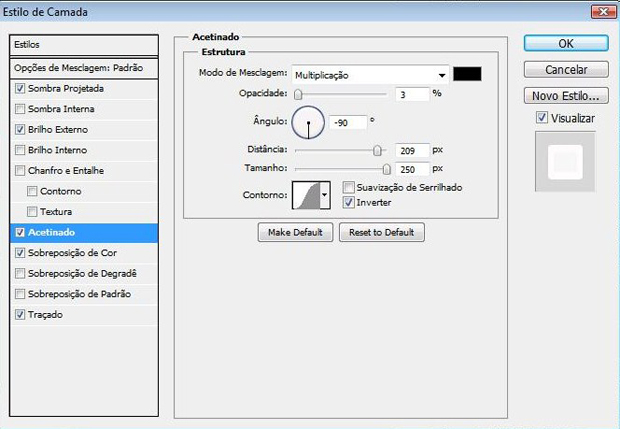 Marque "Acetinado" ("Satin") (Foto: Reprodução/Isabela Catão)
Marque "Acetinado" ("Satin") (Foto: Reprodução/Isabela Catão)
Pronto, está terminado o seu efeito!
via
techtudo
 Efeito adesivo pronto (Foto: Isabela Catão)
Efeito adesivo pronto (Foto: Isabela Catão)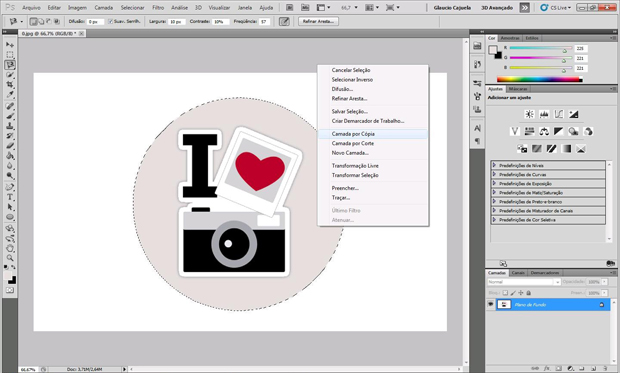 Clique com o botão direito e escolha a opção "Camada por Cópia" (Foto: Reprodução/Isabela Catão)
Clique com o botão direito e escolha a opção "Camada por Cópia" (Foto: Reprodução/Isabela Catão)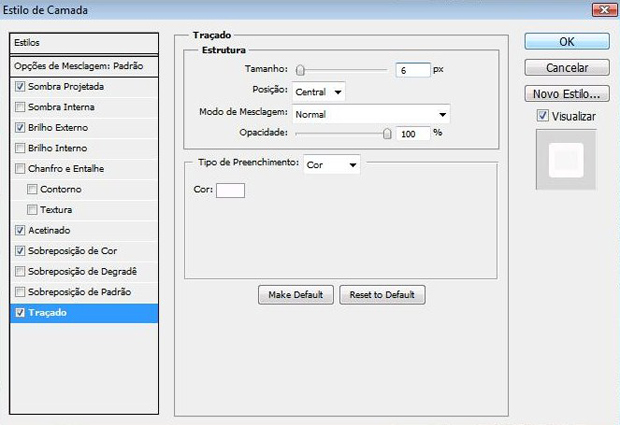 Em "Traçado" ("Stroke"), ponha tamanho 6 px (Reprodução/Isabela Catão)
Em "Traçado" ("Stroke"), ponha tamanho 6 px (Reprodução/Isabela Catão)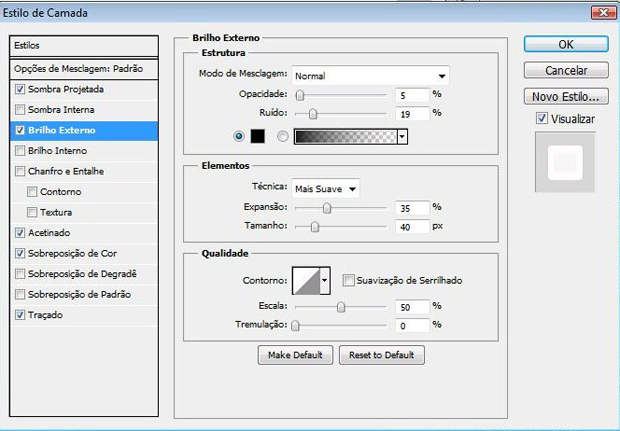 Em "Brilho Externo" ("Outer Glow"), marque opacidade de 5% e ruído 19% (Foto: Reprodução/Isabela Catão)
Em "Brilho Externo" ("Outer Glow"), marque opacidade de 5% e ruído 19% (Foto: Reprodução/Isabela Catão)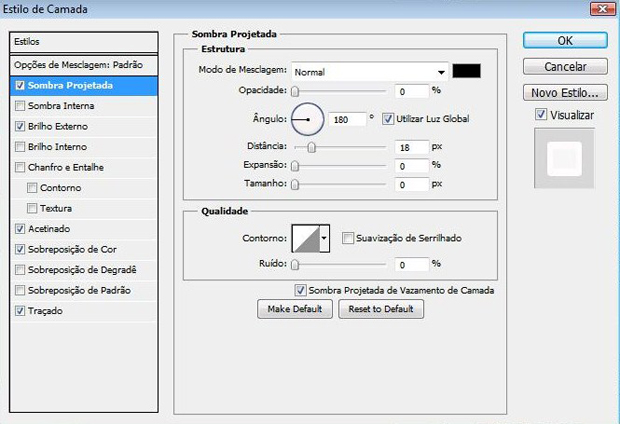 Marque "Sombra Projetada" ("Drop Shadow") (Foto: Reprodução/Isabela Catão)
Marque "Sombra Projetada" ("Drop Shadow") (Foto: Reprodução/Isabela Catão)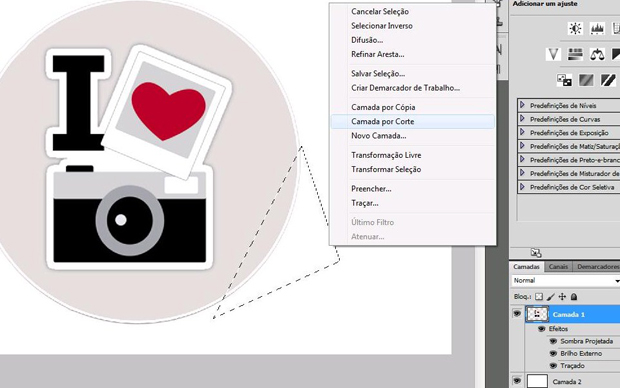 Clique com o botão direito do mouse e escolha a opção "Camada por Corte" (Foto: Reprodução/Isabela Catão)
Clique com o botão direito do mouse e escolha a opção "Camada por Corte" (Foto: Reprodução/Isabela Catão)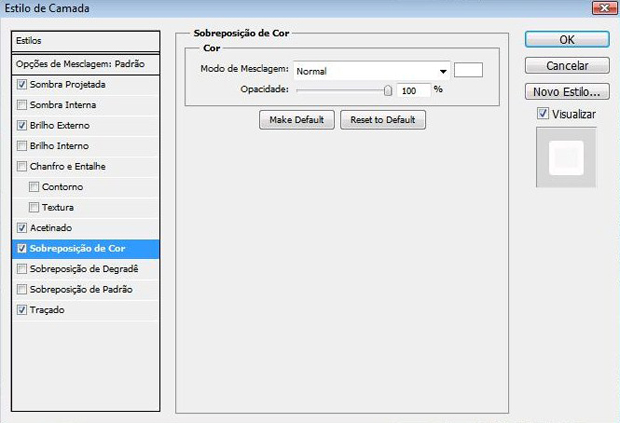 Escolha a opção "Sobreposição de Cor" ("Color Overlay") (Foto: Reprodução/Isabela Catão)
Escolha a opção "Sobreposição de Cor" ("Color Overlay") (Foto: Reprodução/Isabela Catão)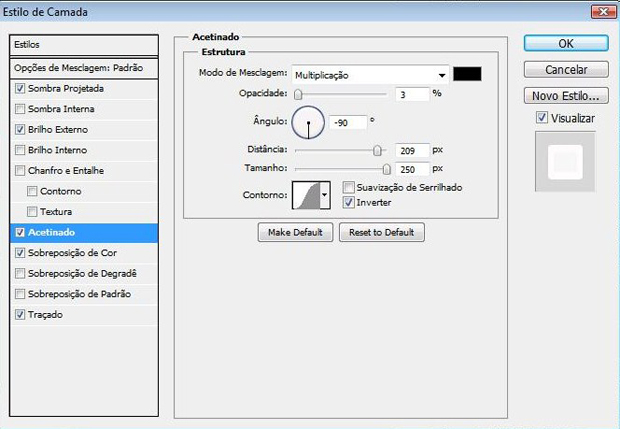 Marque "Acetinado" ("Satin") (Foto: Reprodução/Isabela Catão)
Marque "Acetinado" ("Satin") (Foto: Reprodução/Isabela Catão)



